Vahemälu rakenduse tõrge 503 on tavaliselt serveripoolne probleem, nii et oodake ära
- Seansi vea domeeni 503 Cash App probleemi lahendamiseks kontrollige serveri olekut ja kohalikku ühendust.
- Probleemi põhjuseks on peamiselt serveri katkestus või ülekoormus, seega soovitame oodata, kuni arendaja selle lahendab.
- Lugege altpoolt, et näha, mida saate enda poolt teha!
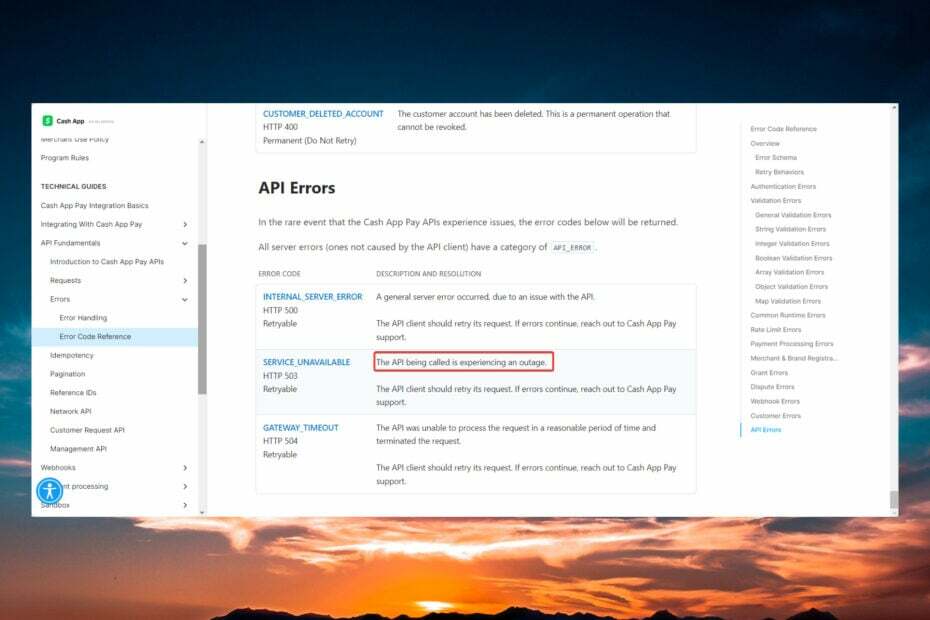
Nagu võite juba ette kujutada, on Cash Appi seansi vea domeen 503 seotud ühenduse või domeenipoolse probleemiga.
Mis on tõrke 503 teenus kättesaamatus põhjus? Sarnased Cash Appi viga 400, on seansi vea domeeni 503 põhjuseks serveri kättesaamatus, hooldus või ülekoormusprobleemid.
Teisisõnu, see probleem võib olla teie kätest väljas ja arendaja käes. Meie WR-i tarkvarameeskond on aga leidnud mõned lahendused, mida saate seansi vea domeeni 503 sularaharakenduse probleemi lahendamiseks enda poolel rakendada.
Kuidas parandada seansi vea domeeni 503 Cash App?
- Kontrollige oma Interneti-ühendust ja veenduge, et see oleks stabiilne.
- Külastage Cash App serveri olekuleht et näha, kas teenused töötavad. Kui saate domeeni vea, on see märk sellest, et serverid on maas või neid hooldatakse.
- Värskendage Cash App uusimale versioonile.
- Kui kasutate VPN-i või puhverserverit, keelake need ajutiselt ja vaadake, kas olukord on muutunud.
1. Sundpeata ja taaskäivitage rakendus
- Vajutage oma mobiilseadmes selle ikooni ja hoidke seda all ning valige Teave ikooni.
- Järgmisena puudutage Sundpeatus ja puudutage Okei kinnitada.
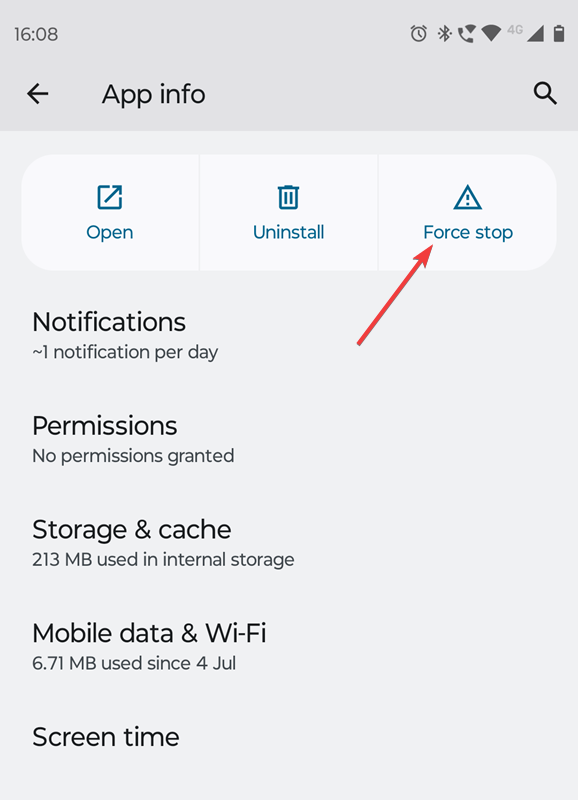
- Avage rakendus uuesti ja kontrollige, kas kuvatakse ikka veateade 503.
Mõnikord töötab see taustal isegi siis, kui sulgete rakenduse nutitelefonis. Selle sundpeatamine värskendab rakendust Cash.
2. Tühjendage vahemälu ja andmed
- Puudutage pikalt Sularaha rakendus ikooni oma nutitelefonis ja valige suvand Info, nagu lahenduses 1.
- Minema Salvestusruum ja vahemälu.
- Nüüd puudutage Tühjenda vahemälu.

- Kontrollige, kas rakendus praegu töötab. Kui ei, minge tagasi ülaltoodud menüüsse ja puudutage nuppu Kustuta andmed (Tühjendage mälu teistes seadmetes).

- Pärast andmete kustutamist peate uuesti sisse logima. Kontrollige, kas seansi domeeni tõrge 503 on endiselt olemas.
3. Installige Cash App uuesti
- Puudutage pikalt Sularaha rakendus ikooni nutitelefoni ekraanil ja valige Desinstallige.
- Seejärel kinnitage selle eemaldamise valik laadige Google Playst alla Cash App.
See on kõik! Meie juhendi jätkamiseks soovitame esmalt kontrollida Cash Appi serveri olekut ja kohalikku ühendust. Kui need on korras, kustutage rakenduse vahemälu ja andmed või installige see uuesti.
Kui Cash App ei tööta ikka veel, võtke ühendust klienditeenindusega ja kontrollige, kas see on tõesti serveripoolne viga või probleem teie rakenduses.


